Legge til fellesskapsmedlemmer med en CSV-fil
Som fellesskapsleder er en av de viktigste og mest tidkrevende oppgavene å administrere medlemmer, spesielt i større organisasjoner der effektivitet er viktig.
Hvis Viva Engage er på et opprinnelig modusnettverk, kan du legge til flere medlemmer i fellesskapet samtidig med CSV-filer. Medlemmer må allerede tilhøre nettverket og derfor ha en Microsoft 365 Entra ID-konto.
Med CSV-filer kan du:
-
Etablere et innledende fellesskap
-
Oppdater medlemskapet i et eksisterende fellesskap.
-
Overføre andre fellesskapsplattformer
Opprett CSV-filen
-
Opprett en arbeidsbok i Microsoft Excel eller en regnearkapp.
-
Fra og med rad 1, kolonne A, skriver du inn en e-postadresse. Dette er UPN fra Azure Active Directory.
-
Fortsett å legge til én e-postadresse per rad, slik at alle andre kolonner er tomme. Du kan ha opptil 20 000 brukere i én enkelt CSV-fil.
Viktig!: Ikke legg til notater, navn eller ekstra tegn i filen, eller importprosessen vil sannsynligvis mislykkes.
-
Når du er ferdig, velger du Fil > Lagre som > Filformat og velger CSV UTF-8-format.
Viktig! Som standard lagrer Microsoft Excel filer som Excel-arbeidsbok (.xlsx), som ikke kan importeres.
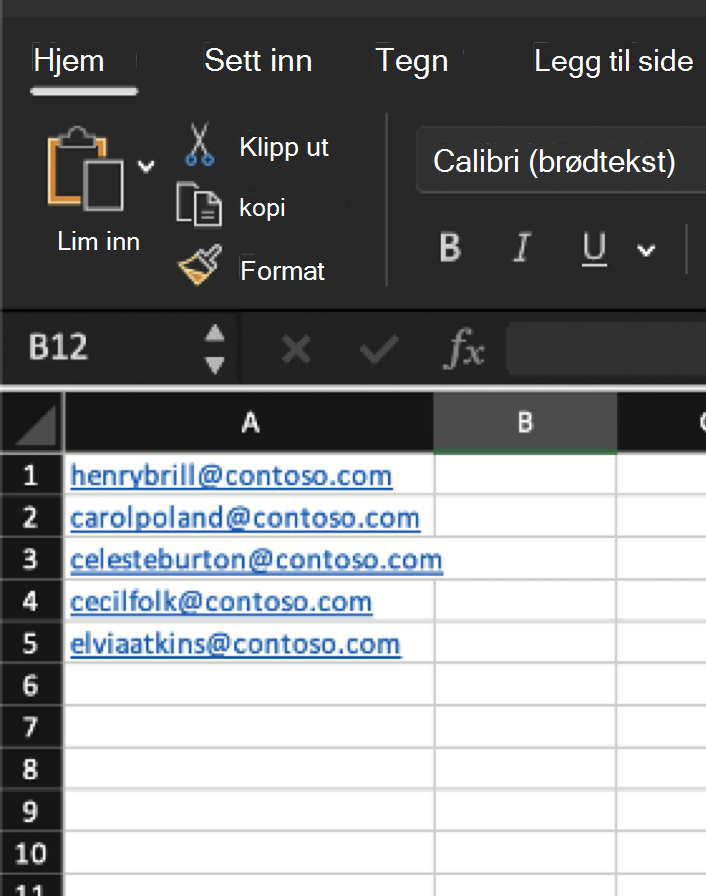
Importere CSV-filen i Viva Engage
-
Åpne Medlemmer-panelet til høyre i Viva Engage, og velg Importer fra CSV.
-
Bla gjennom for å velge CSV-filen.
Importprosessen kan ta opptil 24 timer å fullføre.Obs!: Importtjenesten har en servicelisensavtale på én dag, så du må forvente at importprosessen tar opptil 24 timer.
Når importprosessen er fullført, mottar du et e-postvarsel med statusen for importen.
Hva hver status betyr:
-
Fullført suksess betyr at alle brukerne i filen ble lagt til i fellesskapet.
-
Delvis suksess betyr at bare noen brukere ble lagt til.
-
Feil betyr at ingen brukere ble lagt til.
Hvis importen var delvis vellykket eller mislykket, vil e-postmeldingen inkludere en vedlagt CSV-fil med e-postadressene som ikke ble lagt til, og årsaken eller feilen.
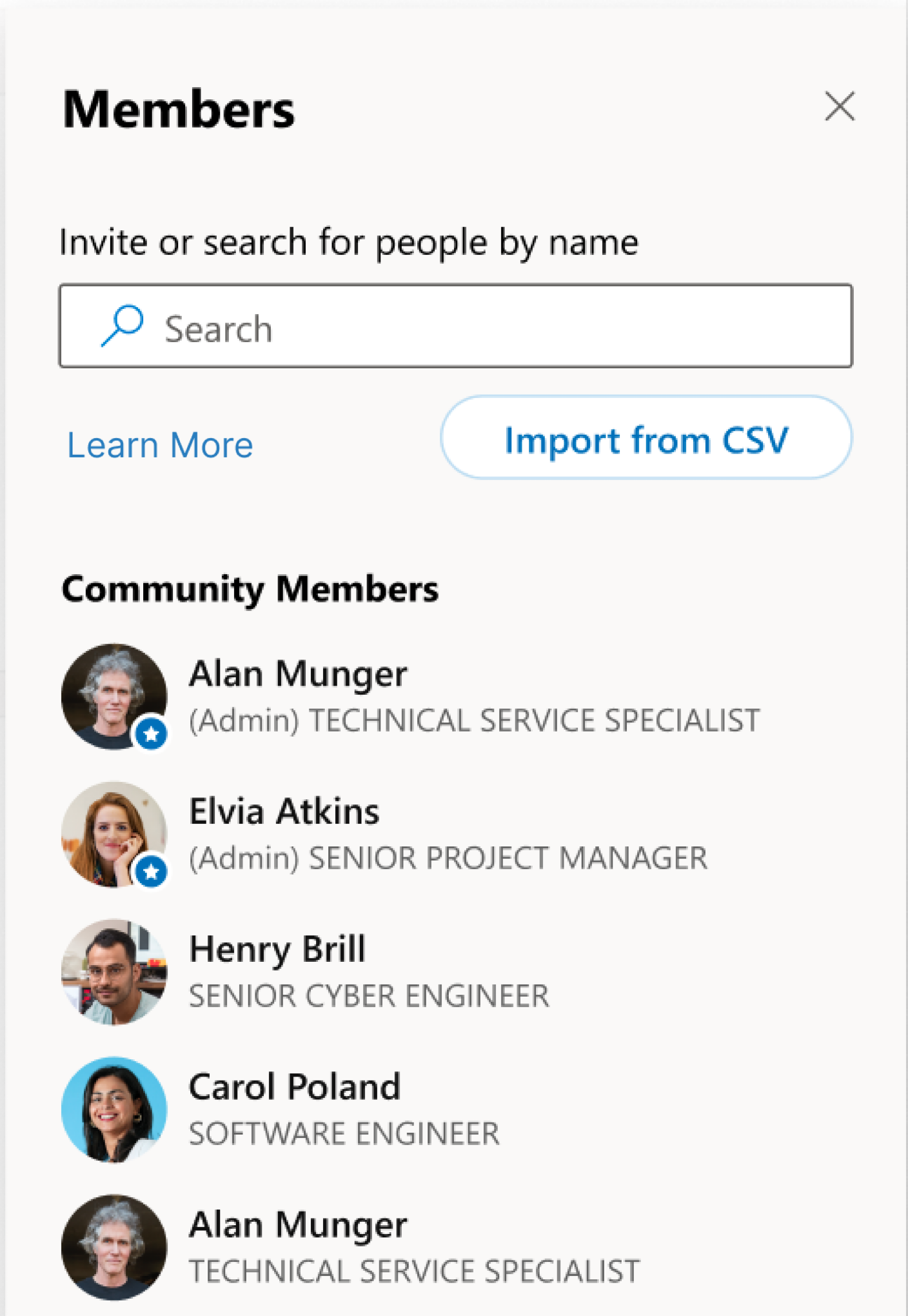
Stoppe en CSV-importjobb
Du kan stoppe en CSV-import når som helst. Hvis du stopper en prosess, reverseres ikke importprosessen, men resten av brukerne blir ikke lagt til i fellesskapet.
-
Åpne Medlemmer-panelet til høyre.
-
Velg Stopp-knappen til høyre for medlemsimporten. Dette kan ta flere minutter å stoppe helt.
Vanlige spørsmål
Spørsmål: Hvem kan utføre en CSV-import i et fellesskap?
Bare fellesskapsadministratorer i et fellesskap kan utføre en CSV-import for dette fellesskapet.
Spørsmål: Hvilken informasjon må jeg inkludere i CSV-filen?
CSV-filen skal bare inneholde e-postadressene til brukerne du vil legge til i fellesskapet. Hver fil kan inneholde maksimalt 20 000 e-postadresser.
Spørsmål: Kan jeg legge til både gjester og ikke-gjester i fellesskapet ved hjelp av funksjonen CSV-opplasting for medlem?
Ja. Med CSV-opplasting for medlemmer kan du legge til Azure AD B2B-gjester i fellesskapet. B2B-gjester skal allerede være lagt til i nettverket. CSV-opplasting for medlem inviterer ikke nye B2B-gjester til nettverket. Bruk alltid Azure Active Directory-hovednavn for e-postadressen til en B2B-gjest. Unngå spesialtegn, for eksempel «#», som gjør e-postadressen ugyldig.
Spørsmål: Kan jeg laste opp flere CSV-filer for å legge til medlemmer i fellesskapet mitt?
Du kan bare importere én CSV-fil for et fellesskap om gangen. Når du har mottatt e-postmeldingen om fullføring, kan du importere en ny CSV-fil for å legge til flere brukere i fellesskapet og så videre.
Spørsmål: Hva skjer hvis opplastingsjobben bare er delvis vellykket?
Hvis importjobben bare er delvis vellykket, inneholder e-postvarslingen en CSV-fil med e-postadressene som ikke ble lagt til, sammen med årsaken til feilen. Du kan bruke denne informasjonen til å feilsøke problemet og prøve å legge til brukerne.
Spørsmål: Hvorfor får jeg en feilmelding i det nyopprettede fellesskapet?
Når du har opprettet et nytt fellesskap, kan importjobben gjøres etter flere minutter.










